Comment réparer l'humidité détectée dans le port USB dans le téléphone Android
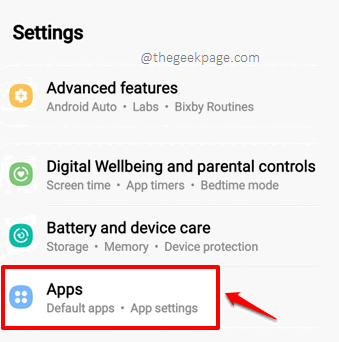
- 650
- 115
- Noa Faure
Principalement pour les appareils Samsung, de nombreuses plaintes ont été signalées récemment concernant le Humidité détectée dans le port USB problème, avec un icône de goutte d'eau. La plupart Samsung Galaxy Les appareils ont un capteur de détection d'humidité intégré afin que l'appareil soit protégé des dommages causés par l'eau. Juste comme Samsung Appareils, de nombreuses autres marques ont également ce capteur et ils pourraient également lancer cette même erreur. Cependant, votre appareil pourrait même ne pas être entré en contact avec l'eau et vous pourriez toujours obtenir cette erreur. Cela peut être assez déroutant.
Parfois, ce problème peut se produire parce que vous vivez dans une zone à haute humide. Quelques autres fois, vous pourriez obtenir cette erreur car votre téléphone est en fait en contact avec l'eau. Quelle que soit la raison, si vous obtenez cette erreur, votre téléphone cessera de charger, et sans charger, il va certainement manquer de pouvoir dans un certain temps. Dans cet article, nous avons expliqué en détail ce que vous devez faire si vous faites face à cette erreur. Ne vous inquiétez pas, les solutions sont assez simples, vous découvrirez bientôt Super! Alors, sautons tout de suite, devons-nous?
Table des matières
- Solution 1: assurez-vous que l'appareil est complètement sec
- Solution 2: Effacer le cache d'application USBSettings
- Solution 3: Vérifiez les mises à jour logicielles
- Solution 4: contourner le capteur de détection d'humidité
Solution 1: assurez-vous que l'appareil est complètement sec
Si vous voyez l'icône de la goutte d'eau et que votre appareil ne charge pas, il existe des conseils de dépannage de base que vous devez essayer avant de vous diriger vers les solutions les plus avancées. Veuillez essayer les solutions ci-dessous énumérées ci-dessous une par une. Après avoir essayé chaque solution, vérifiez si l'icône de la goutte d'eau est partie ou non.
- La toute première chose que vous devez faire est de laisser votre appareil sécher complètement. Éteignez votre téléphone et Mettez-le dans une zone sèche et attendez au moins 2 ou 3 heures. N'essayez pas de charger votre appareil pendant cette période.
- Débranchez votre appareil et en utilisant un linge sec, essuyer il.
- Secouez doucement votre appareil environ 5 à 10 fois avec le Port de charge face vers le bas. Cela publiera toute teneur en humidité présente. N'oubliez pas que les tremblements vigoureux peuvent endommager votre appareil.
- Vous pouvez essayer de placer votre téléphone dans un tissu devant un ventilateur de table et le laisser sécher également.
Solution 2: Effacer le cache d'application USBSettings
Si vous voyez toujours l'icône de chute d'eau, les chances sont énormes que le problème soit déjà résolu et que vous voyez l'icône de chute d'eau simplement parce qu'elle n'est pas éliminée du Usbettings cache d'application. Essayons maintenant de nettoyer le Usbettings Cache d'application dans les étapes ci-dessous.
Étape 1: Dans le tiroir des applications, cliquez sur le Paramètres Application pour le lancer.
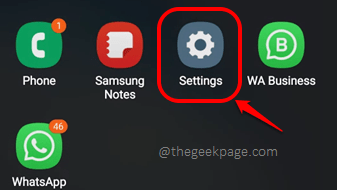
Étape 2: Clique sur le applications carreau du Paramètres filtrer.
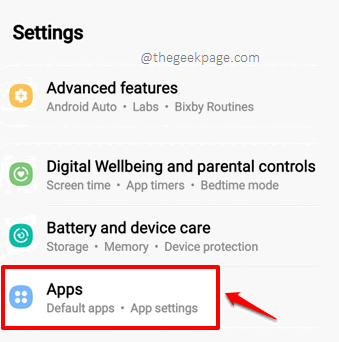
Étape 3: Comme suivant, activons la visibilité des applications système à l'aide du Afficher les applications système Option, sinon vous ne pourrez pas voir le Usbettings application. Pour cela, cliquez sur le Plus d'options icône associée à Vos applications entête.
Note: N'oubliez pas que cette option varie considérablement en apparence d'un appareil à l'autre. Pour la plupart des appareils, vous trouverez le Afficher les applications système option directement à partir du 3 points verticaux icône située dans le coin supérieur droit du applications filtrer.
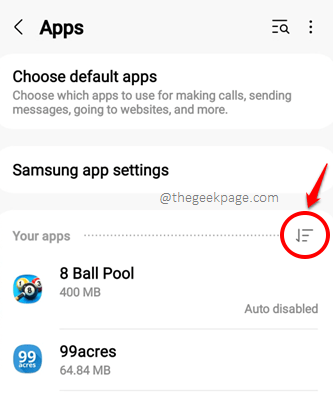
Étape 4: Sur le Filtre et trier Écran pop-up, juste activer le basculer bouton associé au Afficher les applications système option.
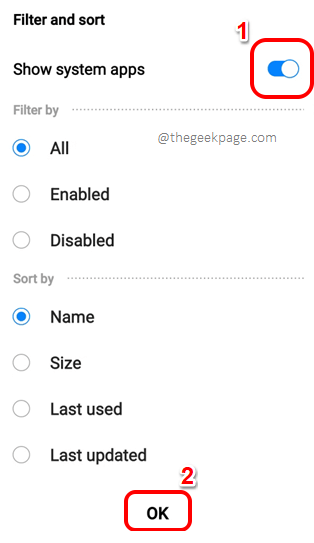
Étape 5: Faites défiler tout le long pour trouver et cliquer sur le Usbettings application.
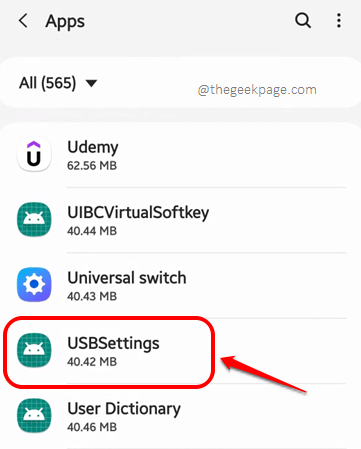
Étape 6: Comme suivant, cliquez sur le Stockage Option comme indiqué ci-dessous.
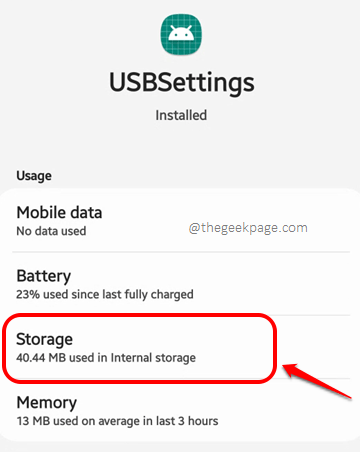
Étape 7: Maintenant, en bas de l'écran, cliquez sur le Vider le cache bouton.
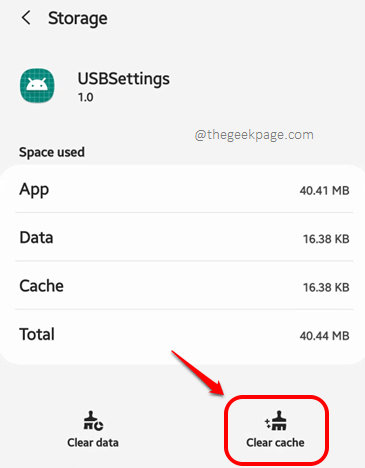
Une fois le cache effacé, vérifiez si vous êtes toujours confronté à des problèmes avec la charge ou non.
Solution 3: Vérifiez les mises à jour logicielles
Une autre raison pour laquelle vous pourriez toujours obtenir l'icône de goutte d'eau, indiquant l'humidité, pourrait être parce que votre appareil manque quelques mises à jour logicielles importantes. Ce serait donc une bonne idée de vérifier les mises à jour du logiciel système.
Étape 1: Lancez le Paramètres application.
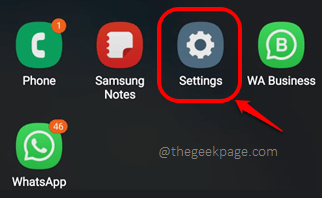
Étape 2: Faites défiler vers le bas et cliquez sur l'option Mise à jour logicielle.
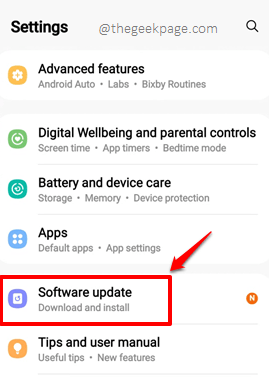
Étape 3: Sur le Mise à jour logicielle écran, cliquez sur le Télécharger et installer option.
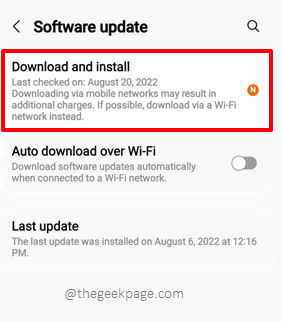
Étape 4: Comme suivant, sur le Logiciel mise à jour Écran, en bas, cliquez sur le Télécharger bouton s'il est disponible. S'il n'y a pas de téléchargements en attente pour vous, vous ne pourrez pas voir ce bouton.
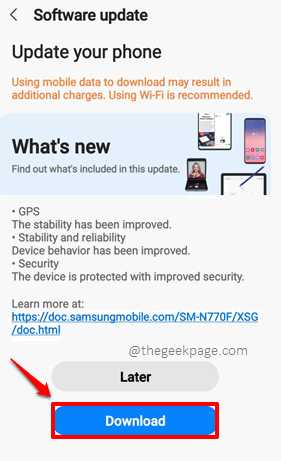
Attendez patiemment que les mises à jour du logiciel en attente soient téléchargées. Une fois qu'ils seront téléchargés, vous serez invité à redémarrage Votre appareil pour les installer. Confirmez l'opération de redémarrage et attendez que votre téléphone revienne à vie pour vérifier si votre problème est résolu ou non.
Solution 4: contourner le capteur de détection d'humidité
Si aucune des méthodes ci-dessus n'a fonctionné pour vous, vous pouvez maintenant essayer cette solution de contournement, qui consiste à contourner le capteur de détection d'humidité dans votre appareil Android, puis à le remettre à l'état de charge. Mais rappelez-vous, s'il y a réellement de l'humidité dans votre port de charge, il n'est pas recommandé d'essayer cette solution.
Ce que vous devez faire est de presse et retenir le Bouton d'alimentation et le Baisser le volume bouton simultanément jusqu'à ce que vous voyiez le logo de votre appareil apparaître à l'écran. Une fois que vous voyez le logo, vous pouvez libérer les boutons. Une fois que votre appareil revient à la vie, il devrait charger normalement. Apprécier!
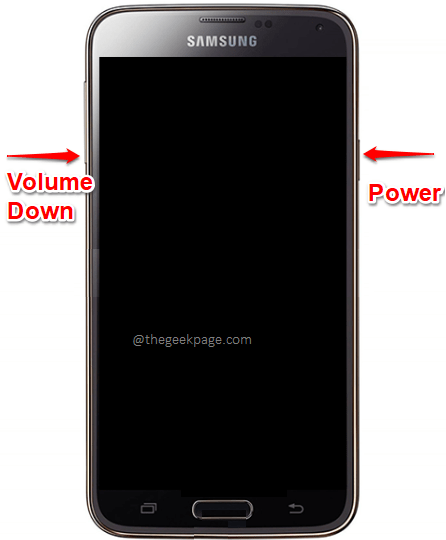
Veuillez nous dire dans la section des commentaires quelle méthode a fait l'astuce pour vous, nous sommes tous des oreilles.
Restez à l'écoute pour de plus en plus d'étonnants astuces techniques, conseils, commentaires, hacks et solutions!
- « Comment changer le message texte en iMessage et vice versa sur iPhone
- Comment désactiver la mise à jour automatique dans iPhone »

